Cách Dùng Ứng Dụng Nixow Dịch Ngôn Ngữ Trên Màn Hình
Nixow là app gì? Ứng dụng Nixow hỗ trợ phiên dịch ngôn ngữ ngay trên màn hình nhanh chóng và tiện lợi dành cho windows 10, app có thể dịch trên 100 ngôn ngữ trên thế giới. Nixow là một công cụ hỗ trợ dịch màn hình PC không thể thiếu dành cho dân văn phòng.
ỨNG DỤNG NIXOW LÀ GÌ?
Nixow là phần mềm dịch thuật trên windows 10 đang được sử dụng phổ biến nhất hiện nay. Nixow là phần mềm sáng tạo do cậu bé Jakob Landbrecht thiên tài 17 tuổi viết.
Đây là ứng dụng lấy cảm hứng từ ứng dụng Google Translate, Nixow hỗ trợ phiên dịch ngôn ngữ trực tiếp ngay trên màn hình máy tính, với khả năng dịch hơn 100 loại ngôn ngữ khác nhau trên thế giới.
Ở các ứng dụng dịch thuật khác, bạn phải truy cập vào website phiên dịch hay mở app dịch mới có thể thực hiện dịch thuật. Nixow hỗ trợ người dùng dịch trực tiếp bằng các phím tắt trên máy tính đã được cài đặt sẵn trước đó và dịch ngay tức thì trên màn hình laptop, desktop vô cùng tiện lợi.
Phần mềm có dung lượng chỉ 13 MB và tương thích với Windơs 10 trở lên, người dùng không phải lo lắng đến vấn đề dữ liệu app chiếm nhiều dung lượng của máy tính.
Nếu bạn đang tìm kiếm một công cụ dịch ngôn ngữ nhanh chóng cho các cuộc trò chuyện trực tiếp, App phiên dịch giọng nói có thể là lựa chọn tuyệt vời giúp bạn giao tiếp mà không gặp rào cản ngôn ngữ.
HƯỚNG DẪN CÀI ĐẶT NIXOW
- Bước 1: Truy cập vào đường link: https://www.microsoft.com/vi-vn/p/nixow-translator
- Bước 2: Chọn tải Nixow về máy tính của bạn
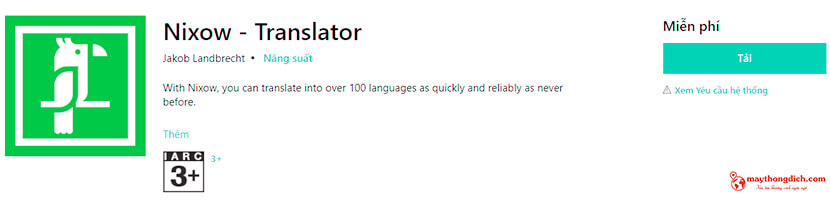
- Bước 3: Quá trình tự động cài đặt sẽ bắt đầu diễn ra khoảng 1 phút. Sau khi cài đặt thành công, chọn Laugh
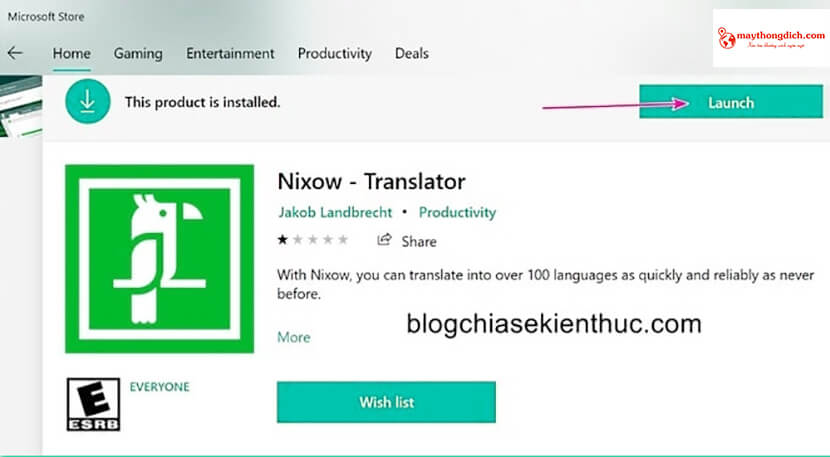
- Bước 4: Đây là giao diện cài đặt ngôn ngữ của Nixow. Tại đây bạn sẽ thiết lập các cài đặt:
- • Ngôn ngữ đầu vào.
- • Ngôn ngữ đầu ra.
- • Phím tắt .
- • Save.
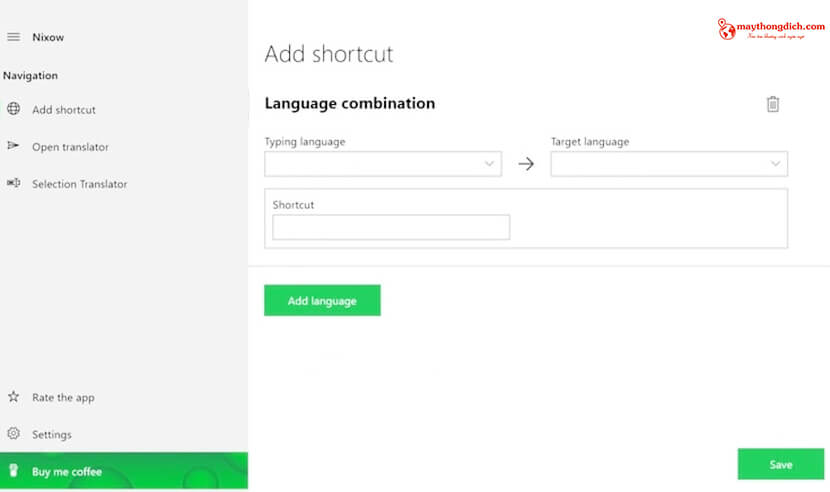
HƯỚNG DẪN SỬ DỤNG ỨNG DỤNG NIXOW
Có 2 cách sử dụng Nixow:
Cách 1:
- Bước 1: Vào ứng dụng Nixow.
- Bước 2: Thiết lập ngôn ngữ đầu vào Typing language.
- Bước 3: Thiết lập ngôn ngữ đầu ra Target language .
- Bước 4: Cài đặt phím tắt Shortcut bằng cách nhấn phím Shift và một chữ cái tùy ý.
- Bước 5: Chọn lưu lại. (Nếu bạn muốn tạo thêm nhiều phím tắt phiên dịch khác bạn chọn và thao tác như trên).
- Bước 6: Click Open translator để mở giao diện dịch pop-up.
- Bước 7: Bây giờ bạn có thể sử dụng app bằng cách dán đoạn văn bản cần dịch vào Type to translate và dịch.
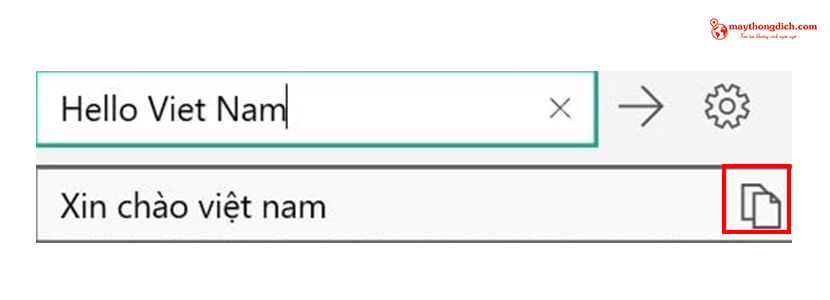
Ví dụ: bạn muốn phiên dịch từ tiếng Việt sang tiếng Anh, chúng ta sẽ thiết lập như sau:
- • Ngôn ngữ đầu vào ( typing language ): Vietnamese.
- • Ngôn ngữ đầu ra ( target language ): English.
- • Thiết lập phím tắt ( shortcut ): Nhấn giữ phím Ctrl + U ( chọn một chữ cái bất kì ).
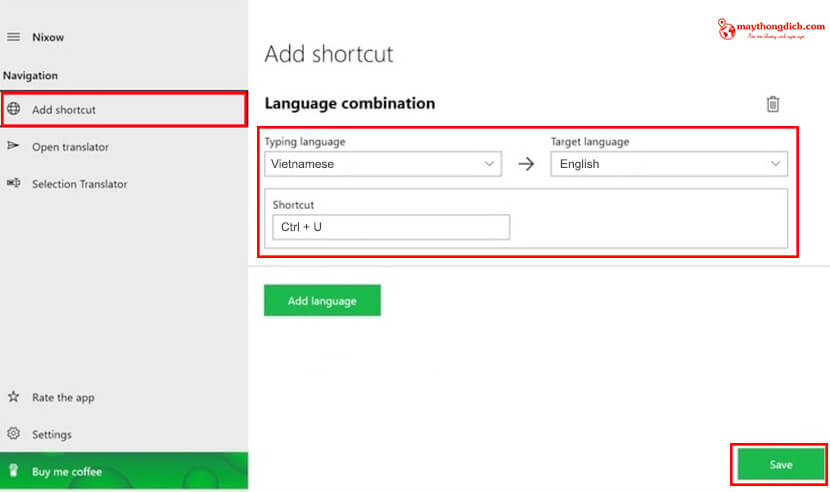
Cách 2:
- Bước 1: Truy cập ứng dụng Nixow.
- Bước 2: Chọn Selection Translator.
- Bước 3: Thiết lập ngôn ngữ đầu vào và ngôn ngữ đầu ra. Ở đây tôi chọn tiếng Anh dịch sang tiếng Việt.
- Bước 4: Tại ô Shortcut chọn tổ hợp phím tắt Ctrl + (...) tùy ý ( ở bước này làm như hướng dẫn cài đặt ở trên ).
- Bước 5: Save
- Bước 6: Bôi đen đoạn văn bản cần dịch.
- Bước 7: Nhấn phím tắt đã cài đặt trước đó. Ứng dụng nhanh chóng trả kết quả dịch ngay tức thì.
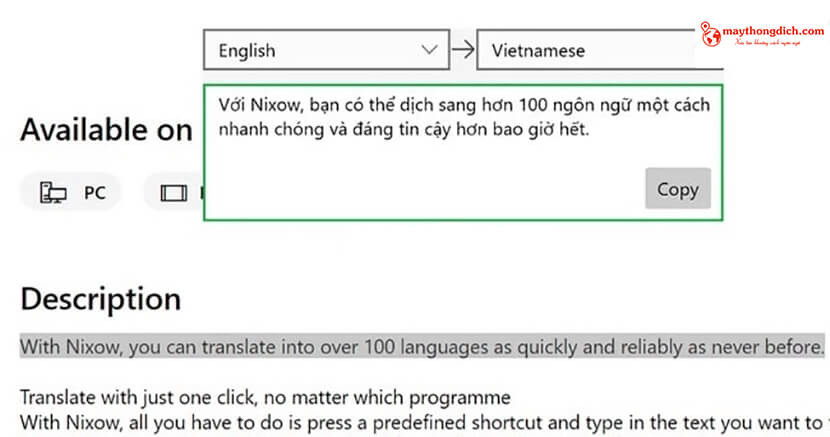
KẾT LUẬN
MayThongDich.Com vừa chia sẻ những công dụng tuyệt vời của Nixow - dịch màn hình máy tính, laptop. Hi vọng những kiến thức tôi vừa chia sẻ trên đây hữu ích với bạn. Tuy nhiên, khi cần giao tiếp trực tiếp với người nước ngoài, máy phiên dịch tiếng Anh sẽ là giải pháp dịch nhanh chóng và đáng tin cậy. Đặc biệt, với những dòng máy dịch trực tiếp hiện đại, bạn có thể dịch trực tiếp từ giọng nói mà không cần phụ thuộc vào thiết bị trung gian như điện thoại hay máy tính. Nhờ vào sự tích hợp của công nghệ AI tiên tiến, máy dịch đảm bảo chất lượng dịch thuật cao, đáp ứng mọi nhu cầu giao tiếp từ công việc, du lịch đến học tập.
Nếu bạn quan tâm đến công cụ phiên dịch thì có thể tìm hiểu thêm Máy Phiên Dịch đa ngôn ngữ - thiết bị dịch thuật đắc lực cho những ai cần dịch đa ngôn ngữ, tương tự như phần mềm Nixow!
Ngoài ra, quý vị còn có thể tham khảo thêm các App phiên dịch tiếng em bé để hỗ trợ con em trong việc học tiếng Anh nhé!





